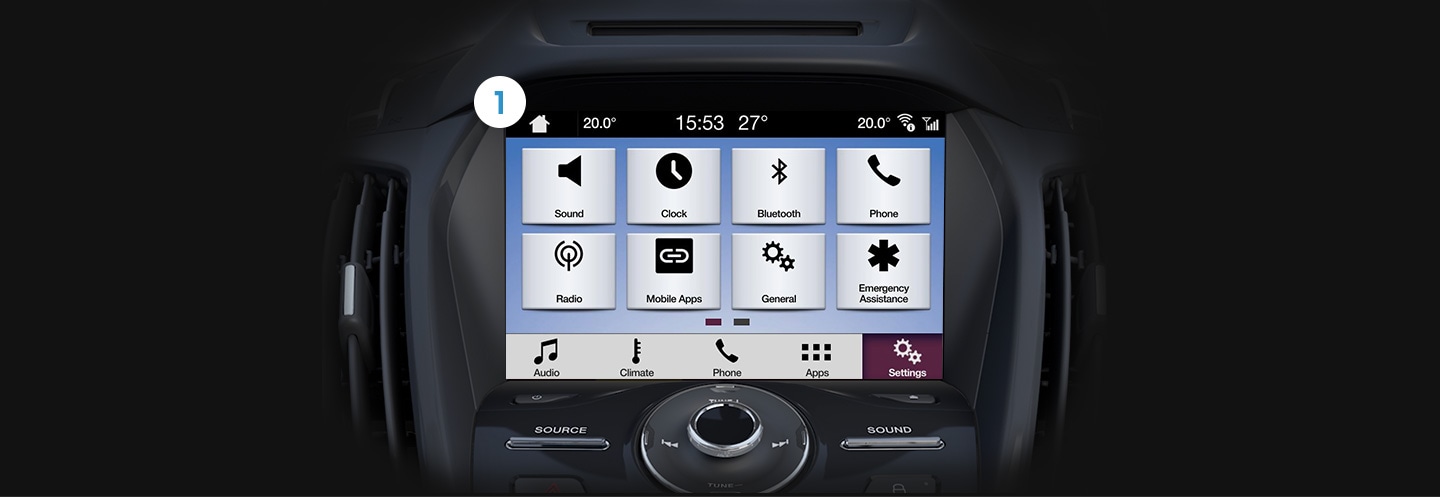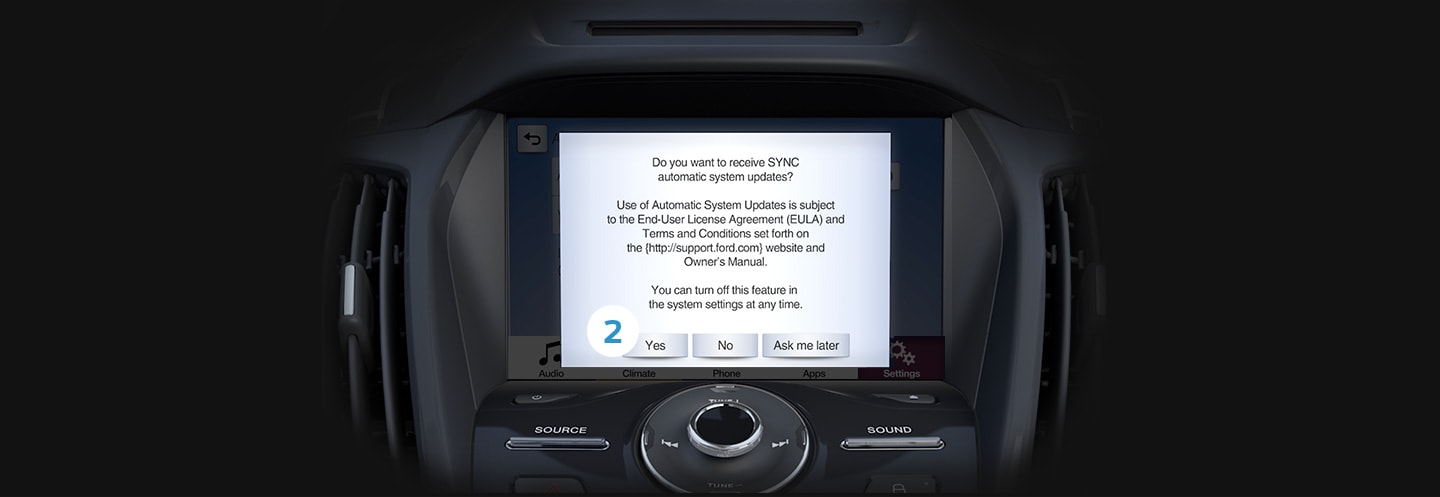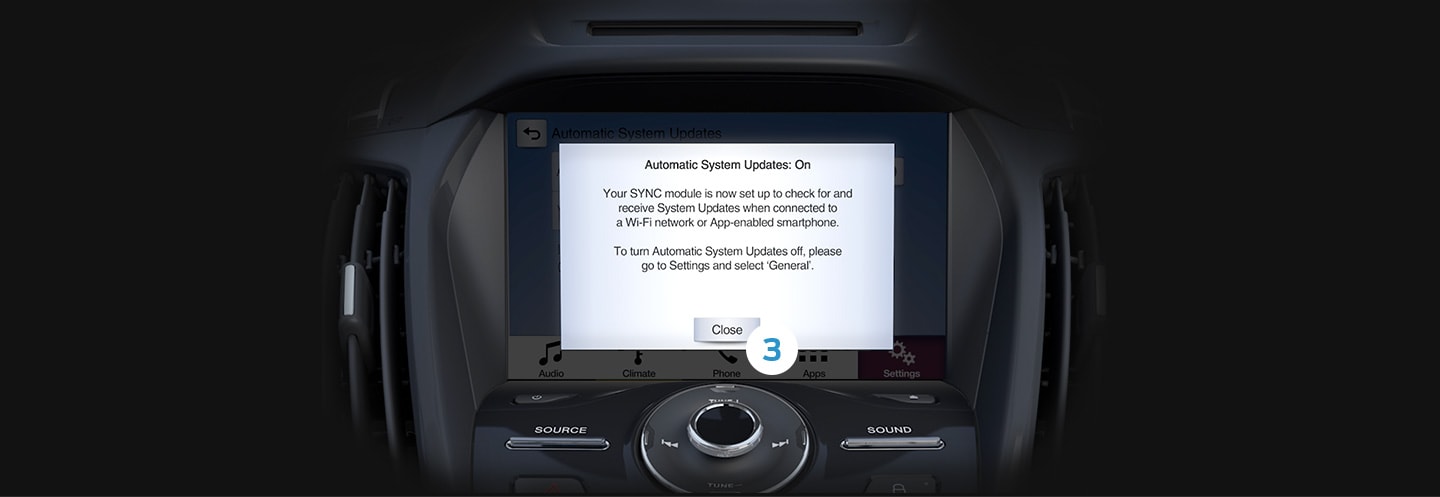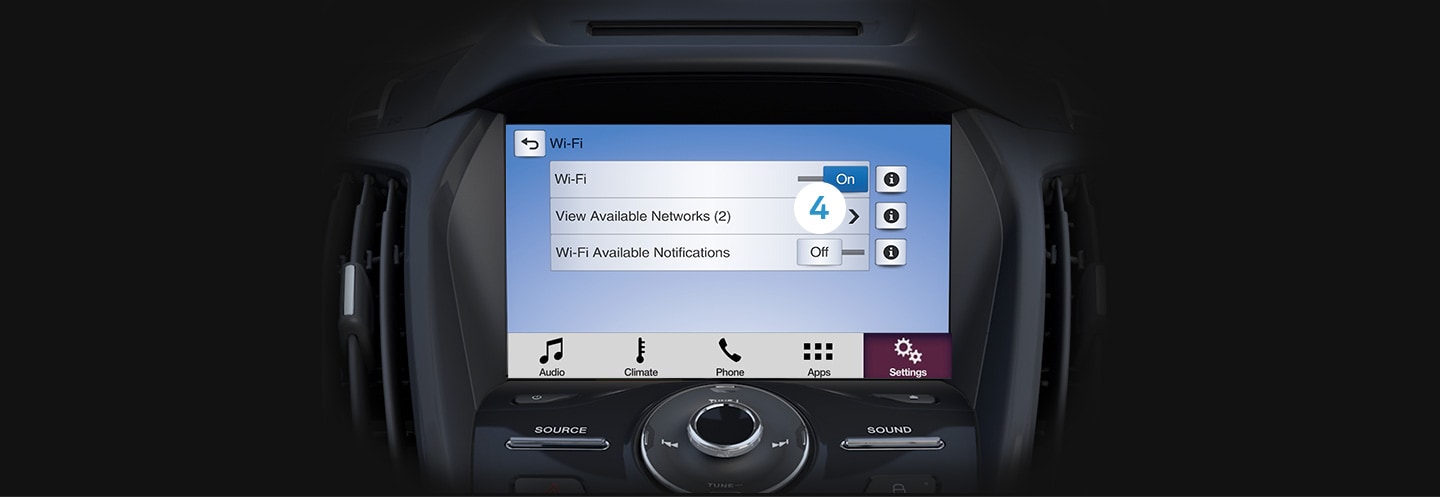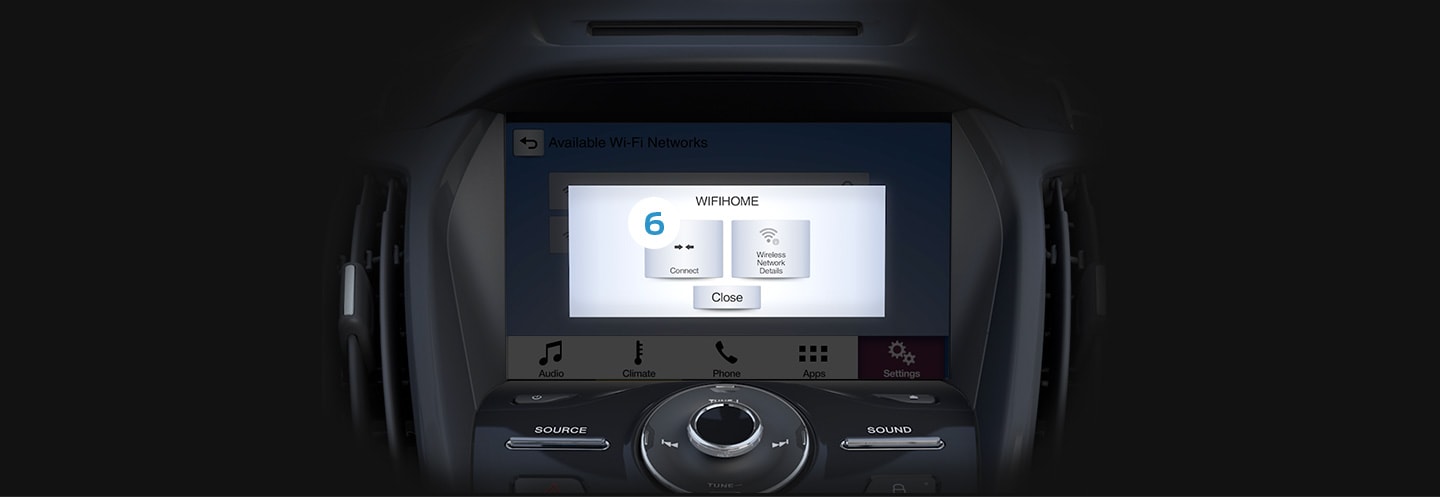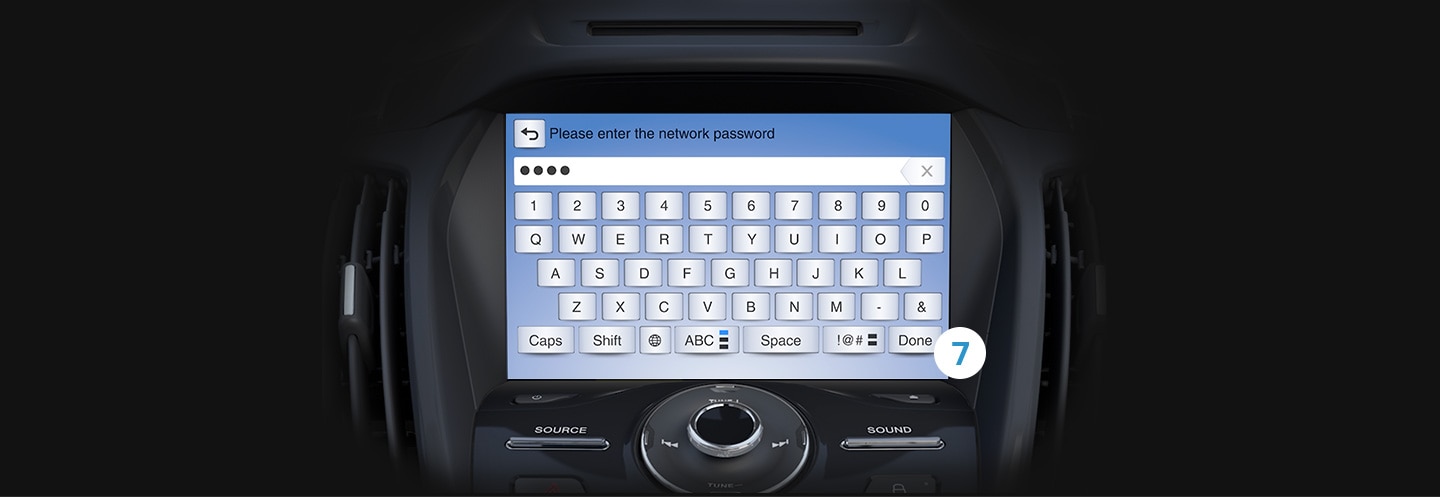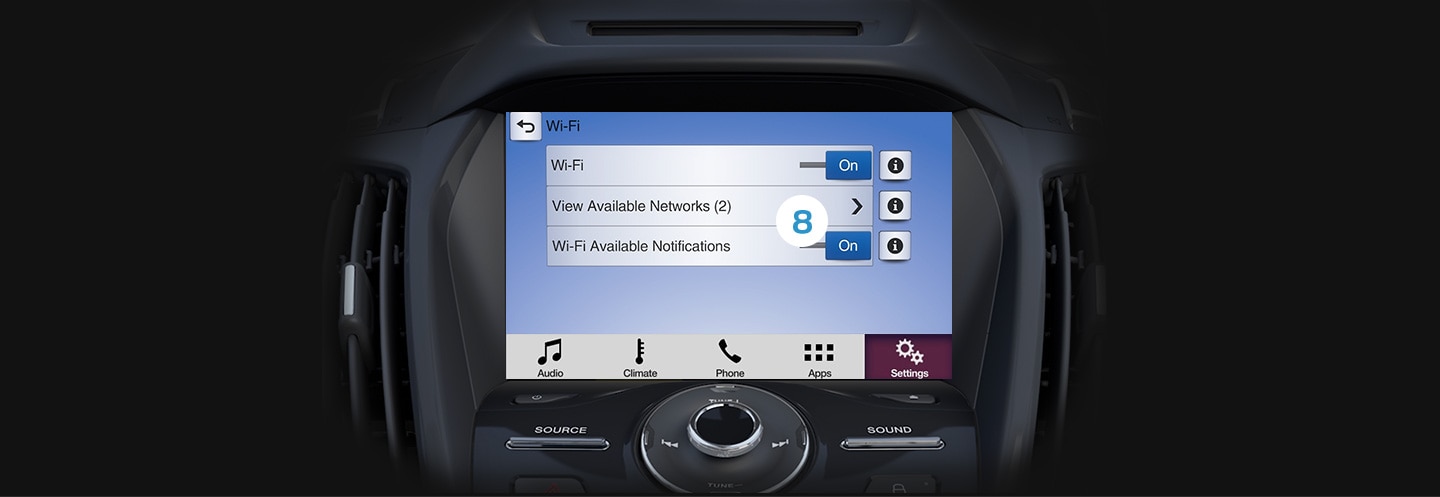เว็บไซต์นี้ใช้คุกกี้เพื่อให้สามารถทำงานได้อย่างถูกต้องรวมถึงจดจำประวัติการเข้าชมของคุณและจัดเรียงเนื้อหาให้ตรงกับความสนใจที่คุณต้องการได้เร็วขึ้น รายละเอียดของคุกกี้ที่ฟอร์ดใช้และคำแนะนำเกี่ยวกับวิธีปิดการใช้งานพบได้ใน คู่มือคุกกี้ฟอร์ด คู่มือคุกกี้ฟอร์ด.โดยการกดปุ่มตกลงนี้คุณยอมรับการใช้คุกกี้ของเรา
วิธีการอัพเดตระบบสั่งงานด้วยเสียง SYNC™ 3 ผ่านทาง Wi-Fi® | SYNC™ 3 | Ford ประเทศไทย
ข้อมูลสนับสนุน SYNC™ 3
วิธีการอัพเดตระบบสั่งงานด้วยเสียง SYNC™ 3 ผ่านทาง Wi-Fi®
เมื่อคุณตั้งค่าให้อัพเดตระบบอัตโนมัติผ่านทาง Wi-Fi® ระบบสั่งงานด้วยเสียง SYNC™ 3 จะทำการดาวน์โหลด ติดตั้ง และเริ่มต้นใช้งานได้ทันที หากคุณเชื่อมต่อระบบสั่งงานด้วยเสียง SYNC™ 3 กับ Wi-Fi® เป็นที่เรียบร้อยแล้ว โดยคุณสามารถเชื่อมต่อกับ Wi-Fi® ที่บ้านของคุณเอง หรือที่อื่นๆ ก็ได้
กรุณาจอดรถขณะการติดตั้ง คุณสามารถใช้งานระบบสั่งงานด้วยเสียง SYNC™ 3 ระหว่างทำการติดตั้งได้
ข้อแนะนำก่อนติดตั้ง
จอดรถให้อยู่ในระยะที่สัญญาณ Wi-Fi® ที่คุณต้องการเชื่อมต่อเข้าถึง
หมายเหตุ: หากคุณต้องการให้ระบบแจ้งเตือนเมื่อพบเครือข่ายสัญญาณ Wi-Fi® ที่เชื่อมต่อได้ระหว่างที่คุณจอดรถ กดปุ่ม Setting ในแถบสถานะด้านล่างของหน้าจอ คลิกไอคอน Wi-Fi® จากนั้นกดปุ่ม Off เพื่อสลับค่าและเปิดใช้งานแจ้งเตือนเครือข่ายสัญญาณ Wi-Fi® ที่เชื่อมต่อได้
เมื่อคุณเปิดใช้งาน Wi-Fi® ไอคอน Wi-Fi® จะปรากฏในแถบสถานะด้านบนของหน้าจอ SYNC™ขณะที่รถจอด และอยู๋ในระยะที่มีเครือข่ายสัญญาณ Wi-Fi®เข้าถึง
การเชื่อมต่อกับเครือข่ายสัญญาณ Wi-Fi® ทำได้โดย กดปุ่ม Setting จากนั้น กดปุ่ม Wi-Fi® และคลิก "View Available Networks." เพื่อค้นหาเครือข่ายสัญญาณที่อยู่ในระยะ
เครือข่ายสัญญาณ Wi-Fi® ที่ต้องเข้าระบบด้วยเว็บเบราว์เซอร์ จะไม่สามารถเชื่อมต่อได้
เคล็ดลับด่วน
การล้างการตั้งค่าระบบ
หากครั้งแรกที่เริ่มต้นใช้งานระบบสั่งงานด้วยเสียง SYNC™ แล้วระบบไม่แสดงข้อความเพื่อเปิดใช้งานการอัพเดตระบบอัตโนมัติ การล้างการตั้งค่าระบบจะทำการล้างการตั้งค่าทั้งหมดแล้วกลับไปใช้ค่าเริ่มต้นจากโรงงาน วิธีการมีดังนี้
1.กดปุ่ม Setting ที่แถบสถานะด้านล่างของหน้าจอ
2.คลิกไอคอน General (ตั้งค่าทั่วไป) (หากไม่เจอ ลองเลื่อนหน้าจอไปหน้าถัดไป)
3.เลื่อนหน้าจอไปด้านล่าง จนเจอหัวข้อ Master Reset
4.กด Master Reset
5.ระบบจะแสดงข้อความเพื่อยืนยันว่าการตั้งค่าทุกอย่างจะถูกลบ และกลับไปใช้ค่าเริ่มต้นจากโรงงาน กด Continue
6.ระบบจะแสดงข้อความ “Resetting to factory defaults” ระหว่างทำการล้างข้อมูลกลับไปใช้ค่าเริ่มต้น ระบบจะปิดลงสักครู่ และจะพร้อมใช้งานอีกครั้งเมื่อหน้าจอแสดงหน้าโฮมสกรีน
ข้อมูลสนับสนุน SYNC™ 3
hidden